Thông tin liên hệ
- 036.686.3943
- admin@nguoicodonvn2008.info

Grep là viết tắt của Global Regular Expression Print. Đây là một lệnh hữu ích và được sử dụng rộng rãi bởi các kỹ sư hệ thống Linux, trong khi tìm kiếm một chuỗi hoặc các mẫu với những file thông thường và trong hệ thống.
Trong bài viết này, Quantrimang.com sẽ hướng dẫn bạn cách sử dụng lệnh grep (có kèm theo rất nhiều ví dụ).
Lưu ý: Bài viết đã thử nghiệm tất cả các lệnh và ví dụ trên máy chạy Debian 10.
Bạn cần có một máy tính chạy Debian 10 có quyền root.
Theo mặc định, grep được cài đặt trên hầu hết hệ thống bao gồm Debian 10. Nếu nó chưa được cài đặt, hãy mở terminal và đưa ra lệnh sau với quyền root.
apt-get install grep
Khi bạn được yêu cầu xác nhận, nhấn Y và sau đó nhập từ bàn phím. Đợi quá trình cài đặt kết thúc.
Kiểm tra phiên bản của grep bằng cách chạy lệnh sau trên terminal.
grep --version
Lệnh sẽ trả về phiên bản cùng với các chi tiết khác như được hiển thị bên dưới.
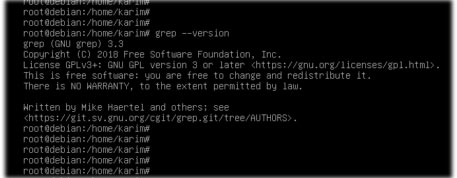
Khi bạn muốn tìm kiếm hoặc định vị một file cụ thể trong hệ thống của mình, cú pháp của lệnh sẽ như sau.
ls -l <đường dẫn của thư mục muốn tìm kiếm> | grep -i “tên file hoặc thư mục”
Cần đặt từ bạn muốn tìm trong dấu ngoặc kép nếu nó chứa khoảng trắng. Giả sử bạn đang tìm kiếm “network daemon”, lệnh sẽ giống như sau.
ls -l /etc/network/ | grep -i “interfaces daemon”
Bạn có thể nhận thấy, grep đã trả về tất cả các loại kết quả có từ “network”, ví dụ: networks, networked, networking hoặc abcnetworking, v.v... Nếu bạn muốn giới hạn tìm kiếm của mình để bao gồm từ cụ thể đó, bạn phải sử dụng tùy chọn -w như sau.
ls -l /etc/ | grep -i -w network
Giả sử bạn có một file lớn và bạn muốn tìm kiếm một phần văn bản cụ thể. Cú pháp của lệnh sẽ như sau.
grep – i “văn bản bạn muốn tìm kiếm” “tên file và đường dẫn”
Nếu muốn tìm kiếm một văn bản từ một số lượng lớn file và thư mục con trong một thư mục lớn, bạn có thể thực hiện việc này bằng cách sử dụng tùy chọn -r.
grep -i -r "fox"
Dưới đây là đầu ra mẫu cho thấy từ “fox” có trong cả hai file test.txt và tree.txt:

Bạn cũng có thể cung cấp một đường dẫn thư mục và nó sẽ tìm kiếm tất cả các file trong thư mục đó và các thư mục con của nó.
Giả sử bạn muốn tìm “interfaces” trong /etc/ và các thư mục con của nó. Lệnh cần thực hiện như sau.
grep -i -r interfaces /etc/
Dưới đây là đầu ra mẫu:
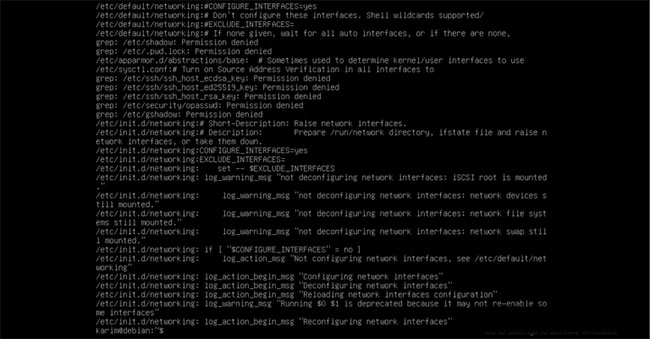
Bạn có thể tìm kiếm hai từ khác nhau bằng một lệnh egrep (là một biến thể của grep) như sau. Giả sử bạn muốn tìm kiếm từ fox và lazy trong nhiều file bằng tùy chọn -r. Bạn phải chạy lệnh sau trên terminal.
egrep -w -r "fox|lazy"
Dưới đây là đầu ra mẫu:

Một tùy chọn hữu ích khác là -n đánh số dòng phù hợp với văn bản. Sau đây là ví dụ minh họa cách sử dụng tùy chọn -n.
grep -i -n "fox" test.txt
Dưới đây là kết quả đầu ra mẫu cho việc đánh số các dòng khớp với từ “fox”.
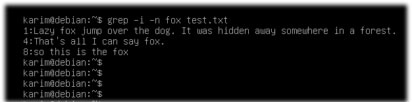
Điều này trái ngược với những gì ta đã làm ở trên. Nếu bạn muốn trả về một văn bản không bao gồm từ bạn chỉ định, bạn có thể sử dụng tùy chọn -v.
Dưới đây là ví dụ minh họa việc sử dụng tùy chọn -v.
grep -v -i "fox" test.txt
Dưới đây là đầu ra mẫu:
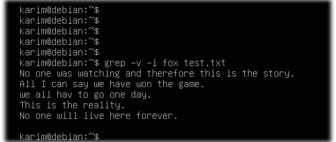
Tất cả các tùy chọn trên (-n, v.v...) cũng có thể được áp dụng với tùy chọn -v.
Nếu muốn đếm số lượng kết quả phù hợp với một văn bản cụ thể, bạn có thể sử dụng tùy chọn -c.
Hãy đếm từ “fox” trong test.txt ở bên trong thư mục hiện hành. Chạy lệnh sau trên terminal:
grep -i -c fox test.txt
Dưới đây là đầu ra mẫu sau khi thực hiện lệnh trên, cho thấy từ “fox” đã xuất hiện 3 lần trong file test.txt.
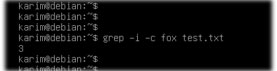
Nếu bạn muốn tìm ra các file chứa từ cụ thể của mình, bạn có thể sử dụng tùy chọn -l cùng với -r như sau.
Giả sử tất cả các file được đặt trong thư mục hiện hành và từ cụ thể bạn đang tìm kiếm là “fox”.
grep -i -r -l fox
Dưới đây là kết quả đầu ra mẫu cho thấy từ “fox” có mặt trong test.txt, cũng như trong thư mục con và file asif.txt:
Hiển thị tên file phù hợp với văn bản cụ thể
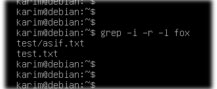
Theo mặc định, grep hiển thị toàn bộ dòng phù hợp với văn bản hoặc từ bạn muốn. Nếu muốn grep hiển thị các từ phù hợp, bạn có thể sử dụng tùy chọn -o như sau.
grep -i -o fox test.txt
Dưới đây là đầu ra mẫu.
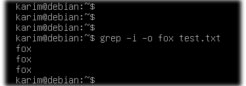
Nếu muốn truy xuất tất cả các dòng bắt đầu bằng một từ cụ thể, bạn có thể sử dụng toán tử ^ như sau.
Giả sử bạn muốn trả về tất cả các dòng bắt đầu bằng “unix” và file là log.txt nằm trong thư mục hiện hành.
Chạy lệnh sau trên terminal:
grep -i "^unix" log.txt
Dưới đây là đầu ra mẫu:

Nếu muốn trả về tất cả các dòng từ một file kết thúc bằng (các) từ cụ thể, bạn có thể sử dụng toán tử $ như sau.
Giả sử từ này là “linux” và file bạn muốn tìm kiếm là rev.txt nằm trong thư mục hiện hành.
Chạy lệnh sau terminal:
grep -i "linux$" rev.txt
Dưới đây là đầu ra mẫu:
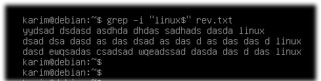
Nguồn tin: Quantrimang.com
Ý kiến bạn đọc
Những tin mới hơn
Những tin cũ hơn
 Sửa lỗi không cài được .NET Framework 3.5 trên Windows
Sửa lỗi không cài được .NET Framework 3.5 trên Windows
 7 cách tốt nhất để mở file PSD mà không cần Photoshop
7 cách tốt nhất để mở file PSD mà không cần Photoshop
 Lệnh SELECT TOP trong SQL Server
Lệnh SELECT TOP trong SQL Server
 Hướng dẫn cài đặt Arch Linux cơ bản
Hướng dẫn cài đặt Arch Linux cơ bản
 Cách xóa lịch sử tìm kiếm thư mục, tập tin trên File Explorer
Cách xóa lịch sử tìm kiếm thư mục, tập tin trên File Explorer
 Cách sử dụng hàm XLOOKUP trong Excel
Cách sử dụng hàm XLOOKUP trong Excel
 8 điều nên và không nên làm khi sử dụng Wi-Fi công cộng lúc đi du lịch nước ngoài
8 điều nên và không nên làm khi sử dụng Wi-Fi công cộng lúc đi du lịch nước ngoài
 Cách tùy chỉnh hoàn toàn desktop Windows bằng Rainmeter
Cách tùy chỉnh hoàn toàn desktop Windows bằng Rainmeter
 Cách xóa hoàn toàn bất kỳ file Windows nào bằng SDelete
Cách xóa hoàn toàn bất kỳ file Windows nào bằng SDelete
 Cách xóa lịch sử truy cập camera lần cuối trên Windows 11
Cách xóa lịch sử truy cập camera lần cuối trên Windows 11
 Cách tạo P2P Mesh VPN với Tinc
Cách tạo P2P Mesh VPN với Tinc
 Tôi chật vật giữ lấy lương tâm
Tôi chật vật giữ lấy lương tâm
 Hướng dẫn sửa lỗi cố định cột, hàng Excel không hoạt động
Hướng dẫn sửa lỗi cố định cột, hàng Excel không hoạt động
 Cách bật, tắt chế độ tiết kiệm pin laptop Windows 11
Cách bật, tắt chế độ tiết kiệm pin laptop Windows 11
 Cách chia nhỏ file, cắt file dung lượng lớn thành nhiều file nhỏ
Cách chia nhỏ file, cắt file dung lượng lớn thành nhiều file nhỏ
 Cách tắt chia sẻ nhiều thiết bị trên Windows 11
Cách tắt chia sẻ nhiều thiết bị trên Windows 11
 Toán tử trong lập trình C
Toán tử trong lập trình C
 Cách chia sẻ lịch của bạn trong Outlook
Cách chia sẻ lịch của bạn trong Outlook
 Người có 3 điều này khi nói chuyện chứng tỏ EQ cao ngất, ai cũng muốn kết giao: Nếu bạn có cả 3 thì xin chúc mừng!
Người có 3 điều này khi nói chuyện chứng tỏ EQ cao ngất, ai cũng muốn kết giao: Nếu bạn có cả 3 thì xin chúc mừng!
 Cho đi yêu thương là một lựa chọn
Cho đi yêu thương là một lựa chọn
